下载和安装谷歌浏览器Chrome
您可以免费下载并安装 谷歌浏览器Chrome 网络浏览器,并使用它浏览网页。
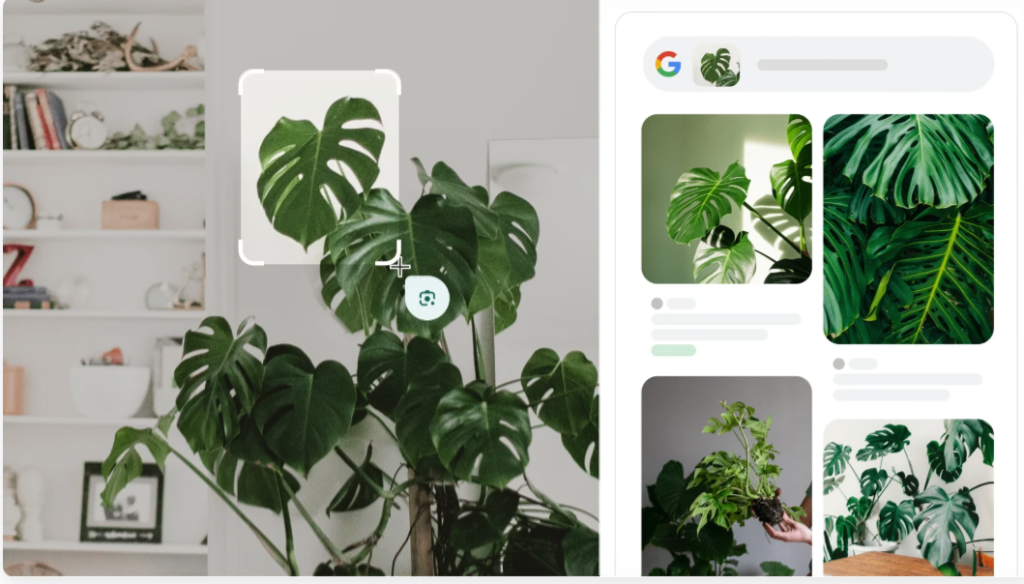
如何安装 谷歌浏览器Chrome
重要提示:在下载之前,请检查 谷歌浏览器Chrome 是否支持您的操作系统以及其他系统要求。
- 在计算机上下载安装文件。
- 如需安装该文件,请按照屏幕上的说明操作。
- 如果系统显示“您要允许此应用对您的设备进行更改吗?”消息,请选择是。
- 打开 谷歌浏览器Chrome。
- Windows 10 及更高版本:安装完成后,系统会打开一个 谷歌浏览器Chrome 窗口。您可将 谷歌浏览器Chrome 设为默认浏览器。
提示:如果您使用过别的浏览器(例如 Firefox),可以将您的设置导入到 谷歌浏览器Chrome 中。
离线安装 谷歌浏览器Chrome
如果您在 Windows 计算机上下载 谷歌浏览器Chrome 时遇到问题,请使用备用链接在其他计算机上下载 谷歌浏览器Chrome。
- 在您的计算机上,下载适用于其他计算机的 谷歌浏览器Chrome 安装程序。
- 在页面底部的“谷歌浏览器Chrome 系列”下,选择其他平台。
- 选择您要将 谷歌浏览器Chrome 安装到哪个设备操作系统上。
- 下载文件。
- 将该文件移动到要安装 谷歌浏览器Chrome 的计算机上。
- 若要安装,请按照屏幕上的说明操作。
如需在 Mac 设备上使用 谷歌浏览器Chrome,您需要安装 macOS 12 Monterey 或更高版本。
- 在计算机上下载安装文件。
- 打开名为“googlechrome.dmg”的文件。
- 在随即打开的窗口中,您可以找到 谷歌浏览器Chrome。
- 将 谷歌浏览器Chrome 拖动到“应用程序”文件夹中。
- 您可能需要输入管理员密码。
- 如果您不知道管理员密码,请将 谷歌浏览器Chrome 拖动到计算机上可让您进行修改的位置(如桌面)。
提示:如需在安装后进行清理,请在 Finder 边栏中,选择 谷歌浏览器Chrome 右侧的“弹出”图标 。
如需安装 谷歌浏览器Chrome,请使用在计算机上安装程序的相同软件。您需要输入管理员账号的密码。
- 在计算机上下载安装文件。
- 如需打开该软件包,请依次选择确定
安装软件包。
为确保 谷歌浏览器Chrome 保持最新状态,系统会将其添加到您的软件管理器中。
所有新购买的 Chromebook 都会预安装 谷歌浏览器Chrome。了解如何设置 Chromebook。
使用 谷歌浏览器Chrome 前须满足的系统要求
- 如要在搭载 Intel 处理器的 Windows 设备上使用 谷歌浏览器Chrome,您需要:
- Windows 10 及更高版本
- 支持 SSE3 的 Intel Pentium 4 或更高版本处理器
- 如要在搭载 ARM 处理器的 Windows 设备上使用 谷歌浏览器Chrome,您需要:
- Windows 11 及更高版本
如需在 Mac 设备上使用 谷歌浏览器Chrome,您需要安装 macOS 12 Monterey 或更高版本。
如要在 Linux 计算机上使用 谷歌浏览器Chrome,您需要:
- 64 位 Ubuntu 18.04 及以上版本、Debian 10 及以上版本、openSUSE 15.5 及以上版本或 Fedora Linux 39 及以上版本
- 支持 SSE3 的 Intel Pentium 4 或更高版本处理器